5、那些号可以随便写一些内容;如图所示:
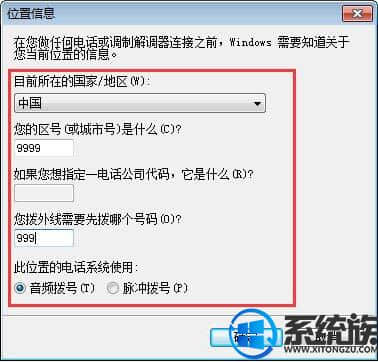
6、给超级终端取一个名字;如图所示:
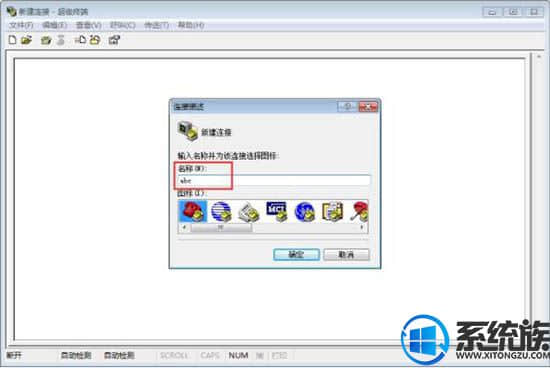
7、这个要注意了,COM1是连接COM线用的,如果是用网线的就是用IP来连接;如图所示:
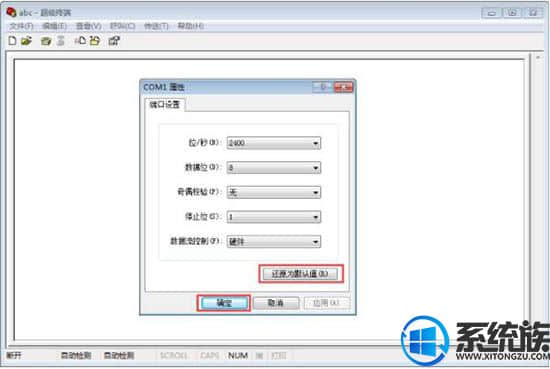
8、一般情况下都是选择—原还为默认值-再确定。如图所示:
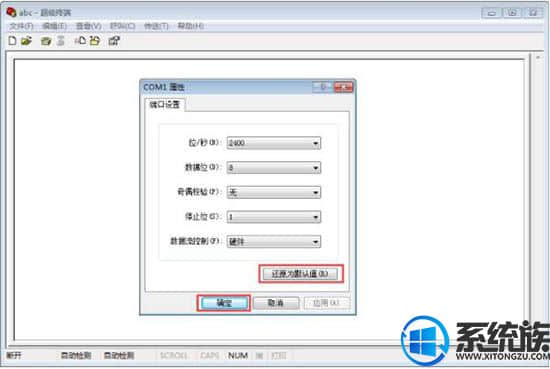
上述内容就是win7自行安装超级终端的方法,希望可以帮助到win7系统用户们,更多win7教程用户们请继续锁定系统族。
相关阅读 >>
win7系统惠普hp笔记本win7系统系电脑桌面图标有虚线框阴影的解决方法
更多相关阅读请进入《win7》频道 >>




